
【LINE】「問題が発生したためLINEを終了します」と出たらどうすればいい?
Contents[OPEN]
電波状況が悪い
LINEは常に電波を利用しているため、電波状況の悪さも不具合の原因となります。電波の良い場所に移動したり、ネットワークを再起動したりすることで状況が改善されることがあります。操作はカンタンなので、気軽に試してみるといいでしょう。
LINEアプリの不具合
最後に考えられるのが、LINEアプリの不具合です。原因はあなたにはなく、LINE側に問題があるといったパターンです。こういった場合もこちらで出来る対処法はいくつかあります。『「問題が発生したためLINEを終了します」と表示されたときの対処法』を参考にしてみてください。
- LINEのキャッシュが溜まっている
- LINEアプリが最新の状態ではない
- OSが最新の状態ではない
- 端末の調子が悪い/端末の動作が重い
- 電波状況が悪い
- LINEアプリに不具合がある
「問題が発生したためLINEを終了します」と表示されたときの対処法
この項目では、「問題が発生したためLINEを終了します」と表示されたときの対処法を10個紹介します。どれも難しい操作ではありませんので、問題が解決するまでどんどん試してみましょう!
キャッシュの削除
まずはLINEアプリに溜まったキャッシュの削除方法です。iPhoneの画面を例にみていきましょう。

まずLINEアプリを開き、歯車マークをタップして「設定」画面に行きます。
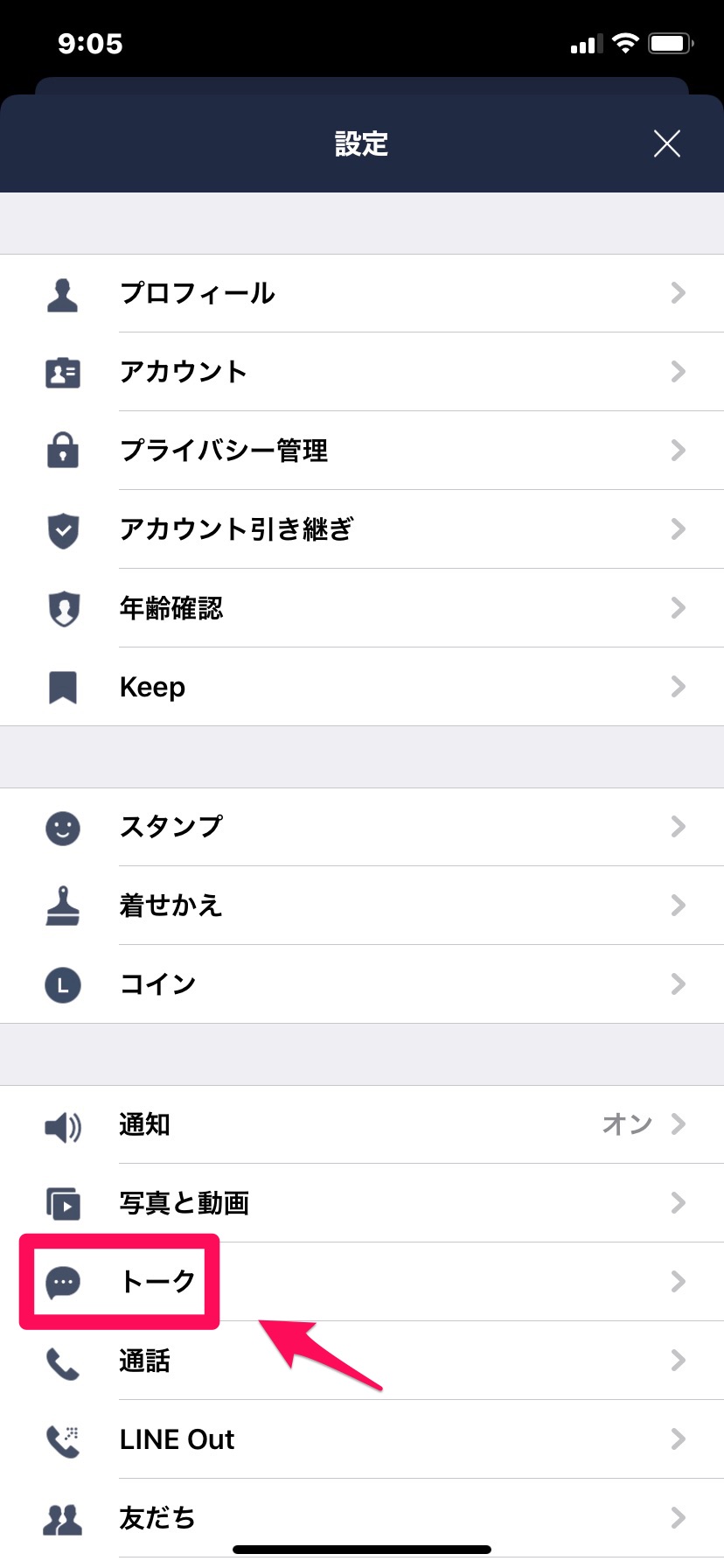
「トーク」をタップします。
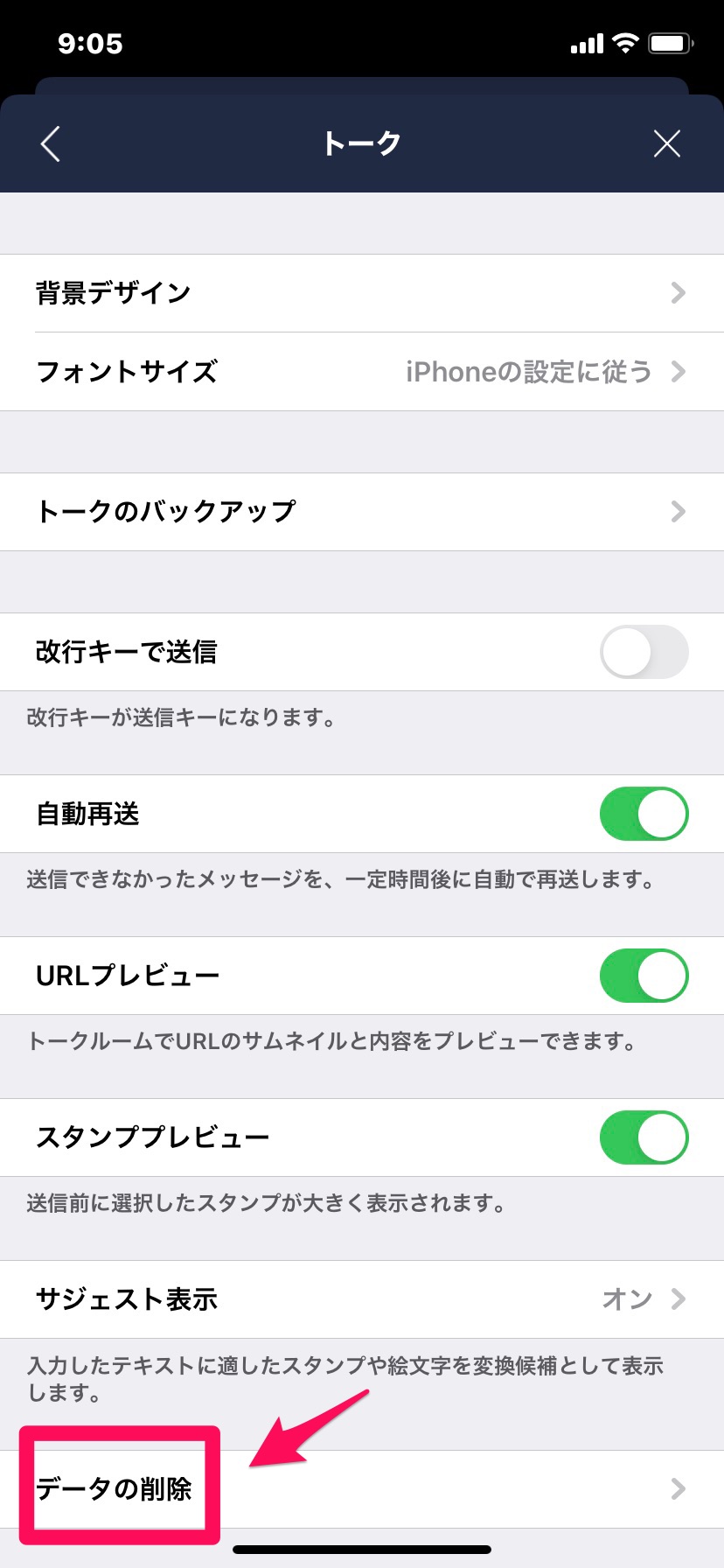
「データの削除」をタップします。
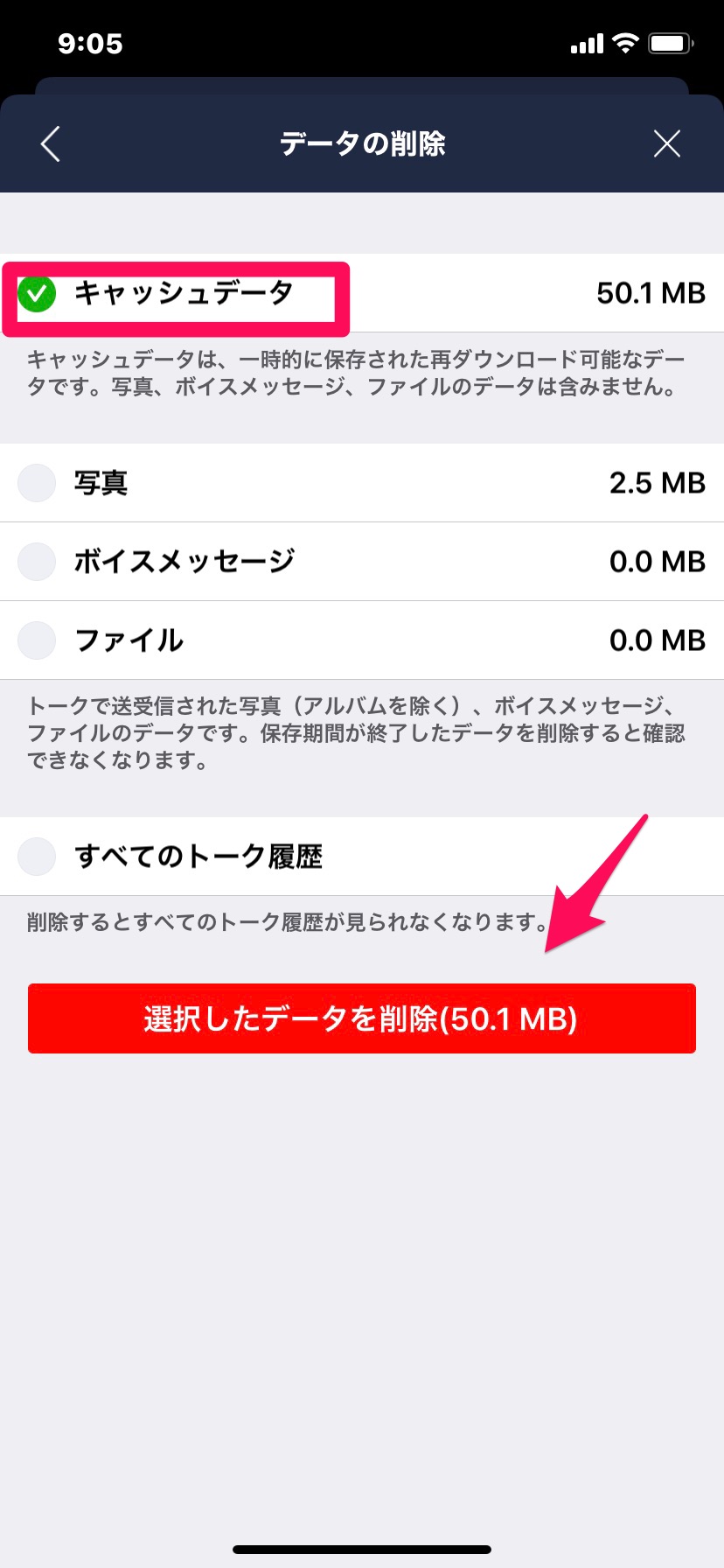
「キャッシュデータ」にチェックを入れ、「選択したデータを削除」をタップします。
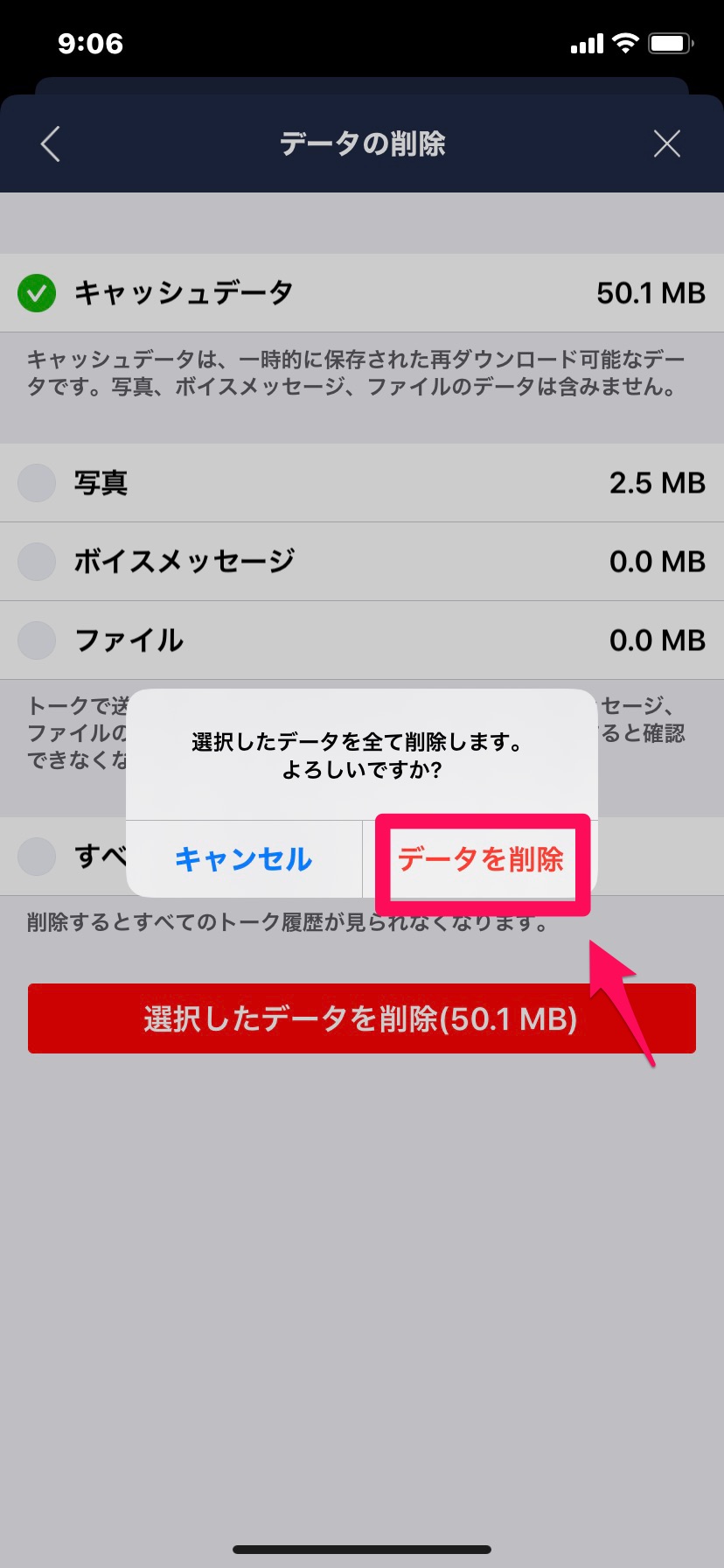
「選択したデータを全て削除します。よろしいですか?」というメッセージが出たら、「データを削除」をタップします。これで操作は完了です。
LINEを再起動する
LINEの調子が悪い原因がわからないときは、とりあえずLINEの再起動を試してみましょう!カンタンな操作ですが、これだけで問題が解決することも多いです。
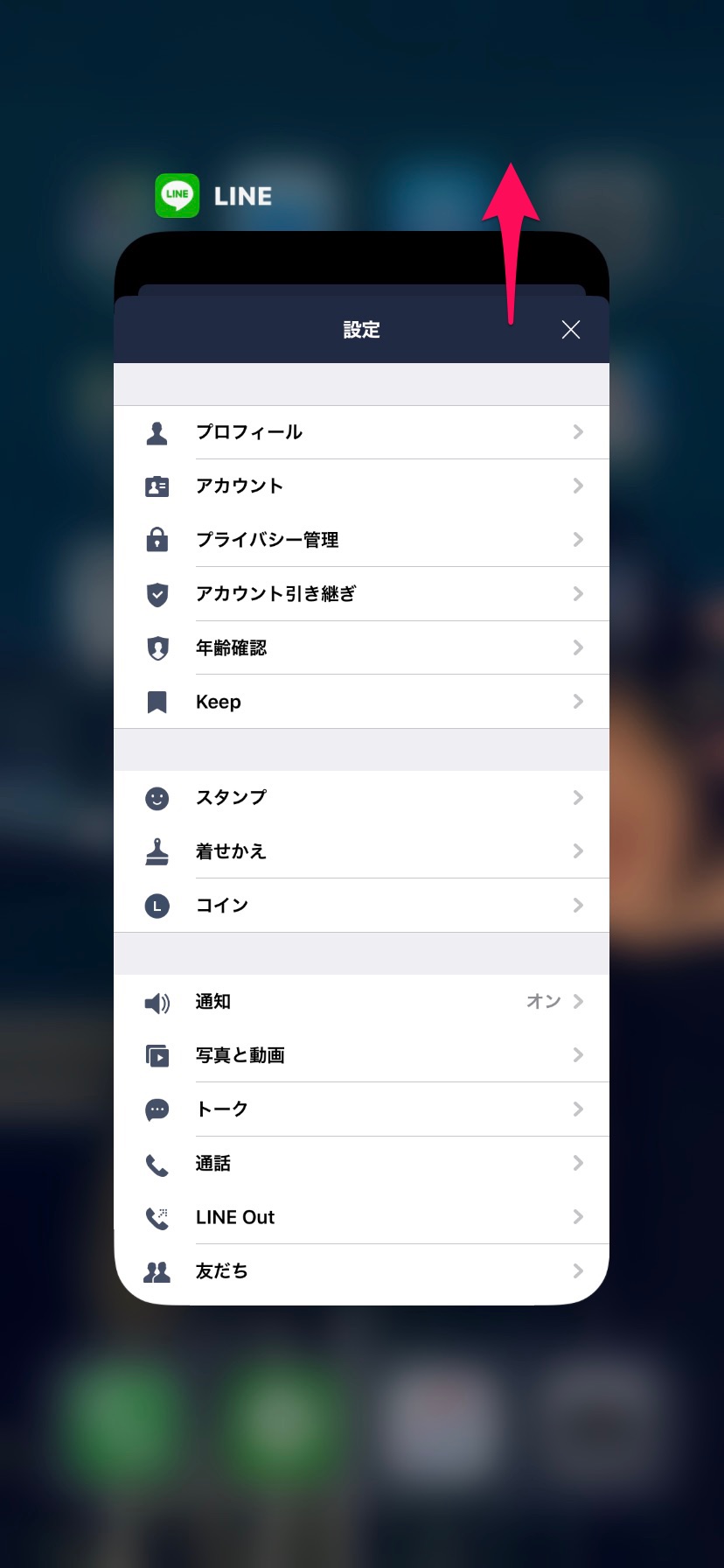
ホームボタンをダブルタップ(iPhone X以降は画面を下からスワイプして画面途中で止める)し、画像の矢印の方向にスワイプします。これでアプリが完全に終了します。もう一度LINEをタップして開いたら、再起動完了です。
LINEをアップデートする
LINEが最新の状態になっていない場合、アップデートを試してみましょう。
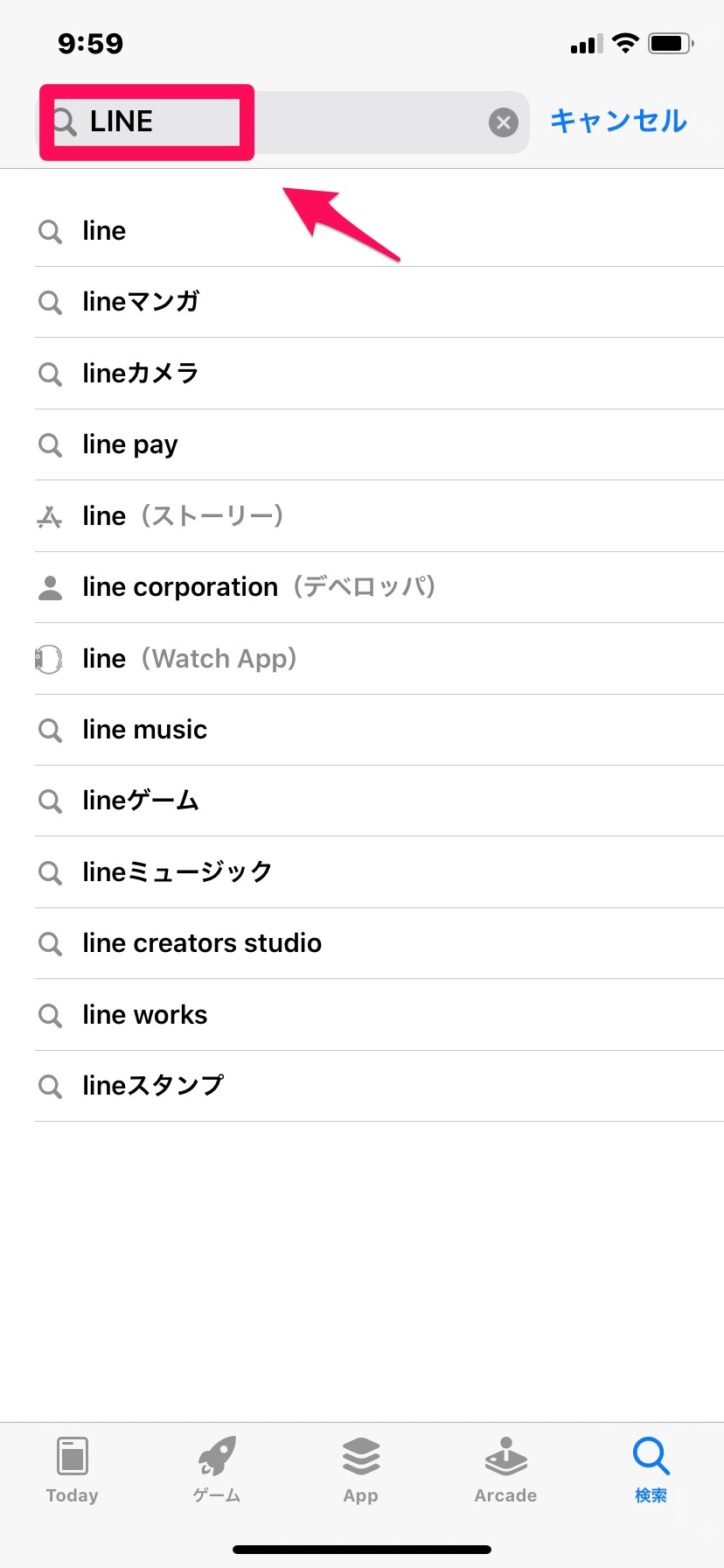
App StoreまたはGoogle Play ストアで「LINE」を探します。

「アップデート」という表示がされていたら、それをタップします。しばらく待つとLINEが最新の状態に更新されます。もし、「開く」という表示だった場合、あなたが使っているLINEのバージョンは最新です。アップデートの必要はありません。